Pokračujeme v naší sérii triky a tipy přinést našim Apple Watch maximální výkon a tentokrát to uděláme s jednou z těch funkcí, které můžeme kvalifikovat jako ZÁKLADNÍ, tedy s velkými písmeny, vzhledem ke zmenšené velikosti obrazovky hodin, zoom, které určitě hodně používáme, a proto jej aktivujeme, nakonfigurujeme a naučíme se jej používat.
Aktivace přiblížení Apple Watch
na aktivovat přiblížení Můžeme to udělat dvěma způsoby, nebo spíše ze dvou míst, takže si můžete vybrat ten, který se vám líbí nejvíce.
Na Apple Watch
Aktivujte zoom od samotných Apple Watch Je to jedna z nejjednodušších věcí, stačí sledovat cestu Nastavení → Obecné → Usnadnění → Přiblížit a my ji aktivujeme:
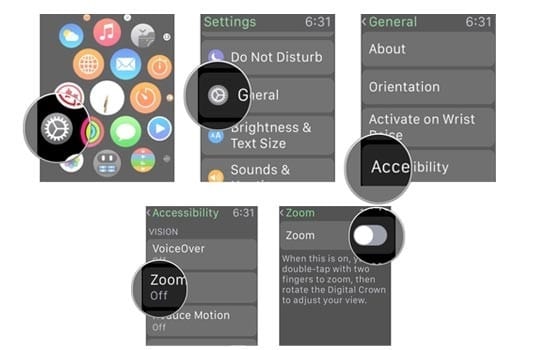
Z aplikace Apple Watch na vašem iPhone
Pokud je předchozí metoda snadná, ani vám neřeknu, jak jednoduchá je aktivujte přiblížení Apple Watch z iPhone. Proces je v zásadě stejný: otevřete aplikaci Apple Watch na svém iPhone a postupujte podle Obecné → Přístupnost → Trasa přiblížení, aktivujeme ji a určíme míru přiblížení, kterou chceme provést, když použijeme tuto funkci (něco, co od samého Apple Watch nebyli jsme schopni nakonfigurovat, takže to z iPhone bude stejně jednoduché, ale úplnější). Můžete absolvovat Přiblížení Apple Watch v měřítku mezi 1,2 a 15, k tomu stačí použít snímek, který vidíte na obrazovce.
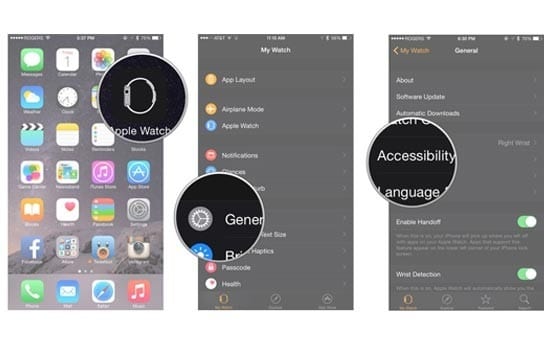
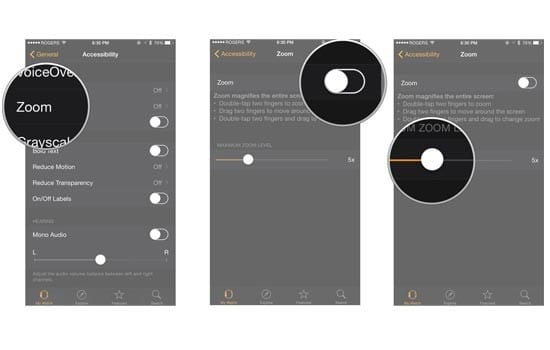
Teď, když máme aktivoval a nakonfiguroval přiblížení našich Apple Watch, které se vám budou hodně líbit, zejména když používáte aplikace jako Mapy, pojďme se podívat, jak je používat.
Jak přiblížit Apple Watch
Chcete-li aktivovat funkci zvětšení, můžete to udělat dvojitým poklepáním dvěma prsty na obrazovce. Od té doby můžete využívat zoom ve tvém Apple Watch „Sevření“ dvěma prsty na obrazovce, přesně to samé jako na vašem iPhone nebo iPad nebo pomocí Digital Crown. V některých aplikacích, jako jsou Mapy, můžete přímo použít přiblížení z Digital Crown nebo sevření, aniž byste museli dvakrát kliknout na obrazovku.
A teď vám nechávám toto super video shrnutí všeho co jsme viděli k odstranění pochybností je to jen 35 sekund, takže uvidíte, jak je to snadné.
Pokud se vám tento příspěvek líbil, nenechte si ujít mnoho dalších tipů, triků a návodů v naší sekci Návody. A pokud máte pochybnosti, v Applelised Otázky Budete moci klást všechny otázky, které máte, a také pomoci ostatním uživatelům vyjasnit jejich pochybnosti.
Ahm! A nenechte si ujít náš nejnovější Podcast !!!
ZDROJ | iMore